win10 exe打不开 win10无法打开exe安装程序怎么解决
win10 exe打不开,在使用Windows 10时,我们有时会遇到一个令人困扰的问题,即无法打开某些exe安装程序,这种情况下,我们可能无法正常安装所需的软件或游戏,给我们的工作和娱乐带来不便。面对这个问题,我们应该如何解决呢?本文将为大家介绍一些解决方法,帮助大家顺利打开和运行exe安装程序,让使用Windows 10的体验更加顺畅和愉快。
具体步骤:
1.概述。无法打开.exe文件可能是一个大问题,但您可以通过更改注册表来修复它。 由于一些未知的原因,注册表中的默认值被更改,因而导致.exe文件无法打开。 要解决此问题,请按照下列步骤操作.
2.打开注册表编辑器。这里有两种方式供大家使用:
(1)按Windows键+X,打开Win+X菜单。然后从菜单中选择“命令提示符(管理员)”。当命令提示符启动时,只需输入regedit并按Enter。
(2)启动注册表编辑器,您还可以通过按Windows键+R并输入regedit来执行此操作。 按Enter键或单击确定。

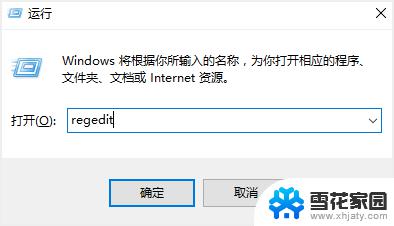
3.设置.exe。注册表编辑器现在将打开。在左窗格中,转到HKEY_CLASSES_ROOT \ .exe。然后在右窗格中,双击“(默认)”键并将数据值设置为exefile。
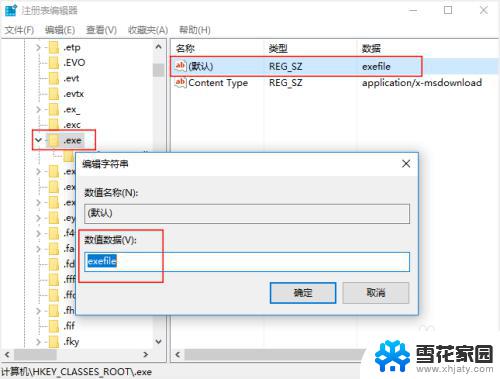
4.设置command键。现在转到左窗格中的HKEY_CLASSES_ROOT \ exefile \ shell \ open \ command键。然后在右窗格中选择(默认),双击它并将其值数据设置为“%1”%*
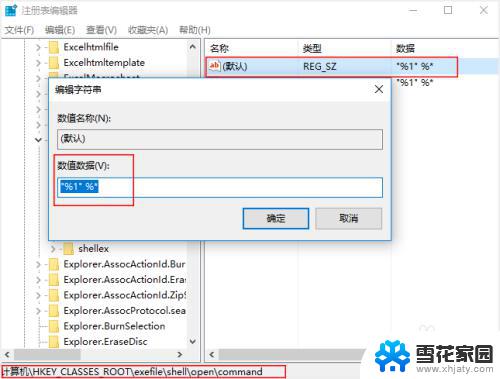
5.重启。执行此操作后,重新启动计算机并检查问题是否已解决。
6.提醒事项-安全模式。如果在正常模式下不行的话,请在安全模式下应用此方案。进入安全模式时需要执行以下操作:
(1)按住键盘上的Shift键,然后单击重新启动按钮。
(2)选择“疑难解答>高级选项>启动设置”,然后单击“重启”按钮。
(3)当您的计算机重新启动时,将显示一个选项列表。 通过按相应的键选择安全模式。
(4)当安全模式启动时,重复上述步骤。
以上是win10 exe打不开的全部内容,如果您还不了解,可以按照小编的方法进行操作,希望这能帮助到大家。
win10 exe打不开 win10无法打开exe安装程序怎么解决相关教程
-
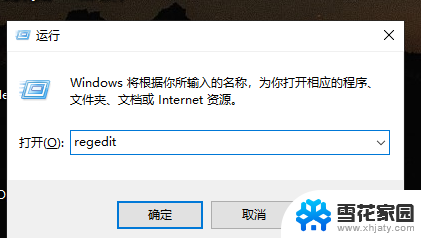 exe电脑怎么打开 exe文件无法安装怎么办
exe电脑怎么打开 exe文件无法安装怎么办2024-04-13
-
 usb printer驱动程序无法使用 打印机驱动程序无法安装怎么办
usb printer驱动程序无法使用 打印机驱动程序无法安装怎么办2024-02-21
-
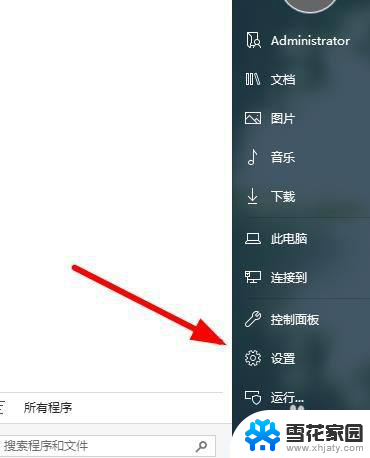 电脑打印机驱动程序无法使用 打印机驱动程序无法正常安装怎么办
电脑打印机驱动程序无法使用 打印机驱动程序无法正常安装怎么办2024-04-23
-
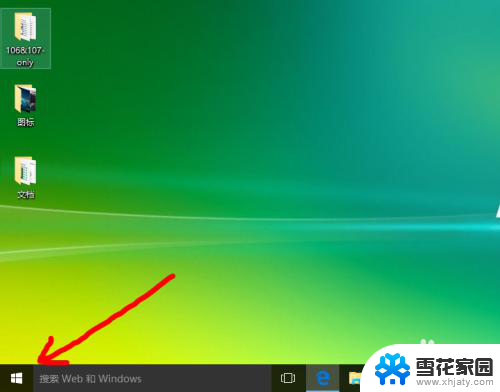 如何安装有病毒的软件 Win10安装程序含病毒无法安装解决方法
如何安装有病毒的软件 Win10安装程序含病毒无法安装解决方法2023-12-13
- 无法安装windows请检查介质驱动器 缺少计算机所需介质驱动程序Win10安装怎么解决
- 打印机安装不上怎么回事 打印机驱动无法安装怎么办
- 打印机 驱动程序无法使用 打印机驱动程序安装失败怎么办
- 怎样驱动打印机驱动程序 打印机安装步骤详解
- win7装好系统没网络 电脑安装win7系统后无法打开网络的解决方法
- 无线网卡如何安装驱动程序 无线网卡驱动安装方法
- cad2006破解版安装 Autocad2006破解版安装图文教程详解
- 安装win11缺少介质驱动程序 缺少计算机所需的介质驱动程序怎么下载
- adobe 破解版下载 Adobe Acrobat Pro DC 2022破解版安装教程
- 重装系统后鼠标不动了怎么办 重装系统后鼠标键盘无法识别
- win10怎么装天正2006 win10如何安装cad2006教程
- 小米电脑如何重装系统 小米电脑重装系统win10图文指导
系统安装教程推荐
- 1 win10家庭中文版安装密钥 Win10专业版安装密钥免费分享
- 2 win10每次安装软件都要提示 关闭Win10安装软件时的弹窗步骤
- 3 手柄安装电脑 电脑游戏手柄设置方法
- 4 ultraiso刻录光盘装系统 UltraISO软件制作系统光盘启动盘教程
- 5 steam 安装包 Steam安装教程
- 6 允许软件下载安装权限在哪设置 Win11允许安装软件的设置步骤
- 7 鲁大师测的温度准吗 鲁大师经典版v5.1021.1305.728官方安装版更新
- 8 win8怎么装回win7系统 win8如何降级安装win7教程
- 9 电脑显示没有插入音频设备怎么办 电脑显示未安装音频设备怎么办
- 10 win7更新工具 UpdatePack7R2 v24.04.10离线安装支持